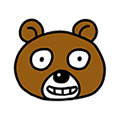PDF파일 합치기 프로그램 없이
2023. 9. 5. 10:53
pdf를 무료로 변환하거나 압축하고 편집, 합치기, 나누기등의 기능을 이용할 수 있는 방법이 있습니다. 주로 많이 사용 되는 기능은 pdf 파일을 다른 확장자로 변환하면 컨버트인데, 이는 다른 글에서 다루는 것으로 하고 여러개의 pdf파일을 합치는 방법에 대해서 알아보도록 하겠습니다. 먼저 파일을 합치는 방법에는 여러가지가 있으며 이번에 알려드릴 방법은 프로그램을 설치하지 않고 간단하게 사용할 수 있는 방법으로 하루에 두번이라는 제한이 있으나 유료로 일정 비용을 지불한다면 한달동안 제한없이 이용가능하고 여러번의 작업이 필요하지 않다면 무료유저로 충분합니다.
아래에서는 pdf파일 합치기를 프로그램없이 하는 방법을 소개해보겠습니다. 참고로 웹에서 진행하는 것이므로 구글 크롬 또는 크로미움 엔진을 사용하는 웹 브라우저를 사용하시는 것을 추천드립니다. 당연히 인터넷환경에 연결되어 있어야 하니 꼭 참고해주시기 바랍니다.

이용하는 방법은 매우 간단합니다. smallPDF라는 웹사이트에서 여러가지의 pdf 관련 툴을 사용할 수 있으며 다시 말씀드리지만 하루에 두번만 사용할 수 있으므로 그 이상 사용하려면 유료회원으로 가입을 하거나 컴퓨터를 다른 것으로 이용해야 하니 참고하시면 되겠습니다.
합쳐야 하는 파일을 해당 메뉴로 진입해서 업로드하시면 알아서 pdf가 합쳐지게 되고 그대로 다운로드 받아 사용하시면 됩니다. 여기서 기능적인 부분으로 유료회원을 유도하는데, 모든 pdf 파일을 하나로 합치는 것과 페이지별로 각각 합치는 것이 있으며 후자가 유료회원용 기능입니다.
PDF 파일 합치기

일반적으로 사용되는 기능은 아니기때문에 본인이 원하는대로 순서를 정리해서 파일을 병합할 수 있는 일반기능을 이용해도 충분합니다. 또한 만약 알PDF라는 프로그램이 이미 설치되어 있으신 분이라면 해당 프로그램을 통해서 기능을 이용할 수 있습니다.
어도비에서 기본적으로 제공하는 PDF 뷰어에는 이런 기능이 없으므로 해당 기능을 찾으시는 분들에게는 매우 유용할 것으로 생각되며 이 외에도 다양한 기능들이 있으니 참고해서 사용해보시면 되겠습니다.
PDF 파일 병합하기

그리고 아래쪽에서는 해당 웹사이트에 있는 기능별로 사용할 수 있는 방법을 간략하게 안내하고 있습니다. PDF파일을 병합하는 것과 smallPDF의 장점, 클라우드서비스등에 대한 소개가 있으니 참고해서 이용을 하시면 되겠고 간단하게 업로드만으로 기능을 이용하는지라 별도의 메뉴얼은 없습니다.
업로드할 때 드래그앤드롭으로도 사용할 수 있습니다. 그리고 여러 PDF파일을 동시에 업로드하는 것은 불가능하나,제일 처음 파일을 업로드하고 옵션을 선택하면 추가적으로 PDF파일을 더 등록할 수 있는 메뉴가 나오니 합쳐야하는 파일들을 모두 업로드해서 병합을 하시면 되겠습니다.